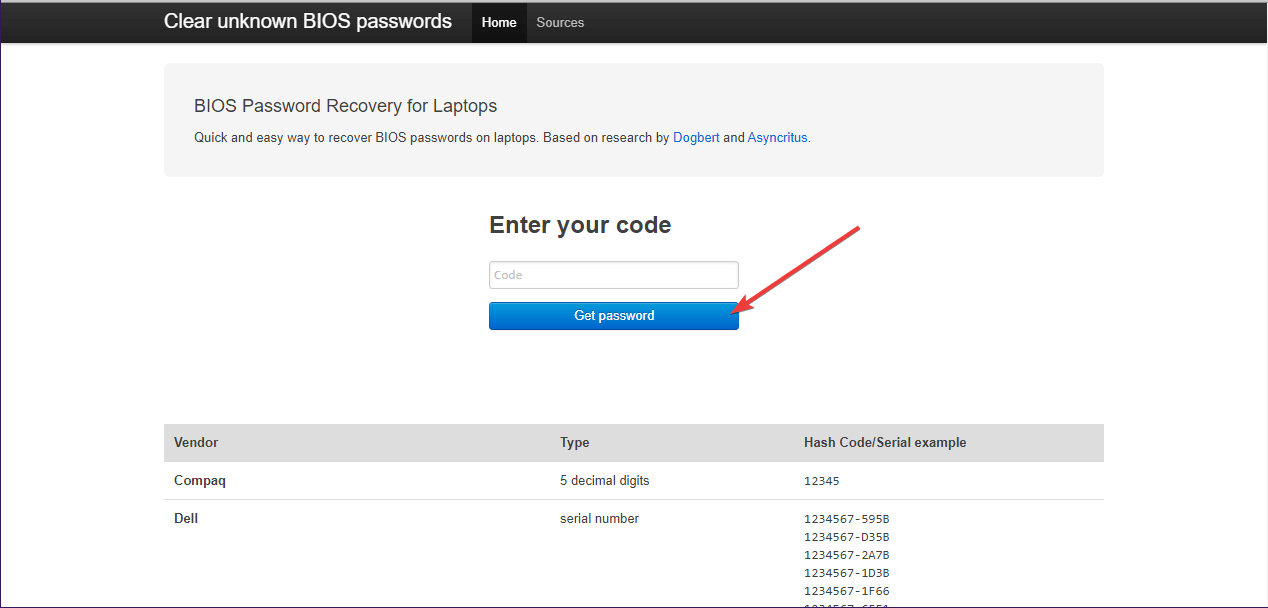Como recuperar sua senha perdida do BIOS no Windows 10
Para corrigir vários problemas do PC, recomendamos DriverFix: Este software manterá seus drivers ativos e funcionando, protegendo-o contra erros comuns de computador e falhas de hardware. Verifique todos os seus drivers agora em 3 etapas fáceis:
- Baixe DriverFix (arquivo de download verificado).
- Clique em Iniciar verificação para encontrar todos os drivers problemáticos.
- Clique em Atualizar drivers para obter novas versões e evitar o mau funcionamento do sistema.
- DriverFix foi baixado por 502.095 leitores este mês.
Se você está preocupado com a segurança e a privacidade de seus dados, provavelmente o seu PC está protegido por camadas e mais camadas de senhas.
Esses métodos de proteção variam desde a proteção de arquivos e pastas com senha até a criptografia de arquivos, pastas e unidades.
Claro, se você quiser levar sua proteção a um nível totalmente novo, você pode proteger seu PC com uma senha com uma senha de conta e bloqueá-lo com uma senha de BIOS para proteger os dados em um PC.
O problema com uma senha é que ela é, bem, uma senha, e às vezes tendemos a esquecê-la.
Isso é perfeitamente normal, especialmente se você não acessa o BIOS há algum tempo ou se usa uma senha diferente para cada coisa.
Como posso recuperar minha própria senha do BIOS no Windows 10?
1 Reinicialize seu BIOS removendo a bateria CMOS
- Você deve primeiro desconectar o PC de qualquer fonte de alimentação.
- Se você estiver usando um laptop, isso inclui a remoção da bateria
- Remova a tampa do seu PC e localize a bateria CMOS
- Remova a bateria
- Pressione o botão liga / desliga por cerca de 10 segundos
- Coloque a bateria CMOS de volta no lugar
- Coloque a tampa de volta ou remonte o laptop
- Inicialize o PC
Você receberá um aviso informando que a data do BIOS não está definida, o que é um sinal claro de que foi redefinido e que não há mais senha
2 Remova a senha do BIOS usando um comando do MS-DOS
Você deve primeiro entrar no seu computador no modo MS-DOS:
- Reinicie o seu PC
- Entre no menu de inicialização
- Escolha o modo de segurança com prompt de comando
Enquanto estiver no modo MS-DOS, uma caixa de diálogo preta do cmd aparecerá com um prompt C: WINDOWS>
- Digite na depuração
- Pressione Enter
- Digite o seguinte comando fornecido abaixo e pressione Enter :
- depurar
- o70 2E
- o71 FF
- Sair
- Digite Exit e pressione Enter
- Reinicie o seu PC
Da próxima vez que você tentar acessar as configurações do BIOS, não será mais questionado sobre uma senha
3 Redefina a senha do BIOS com uma senha backdoor
Se por algum motivo sua bateria CMOS não puder ser removida, ou você não estiver muito seguro de si mesmo usando o prompt de comando, sua única opção é usar uma senha backdoor.
Essa senha é especialmente incorporada pelo fabricante do computador e geralmente não é conhecida pela maioria dos usuários.
- Inicialize seu PC
- Tente acessar o menu de inicialização e digite intencionalmente a senha errada do BIOS 3 vezes
- Isso forçará seu PC a entrar em um modo de bloqueio junto com uma mensagem de sistema desabilitado emparelhada com um código
- Anote o código
- Vá para bios-pw.org/ e digite o código
- Pressione Obter senha
- O site irá gerar senhas semelhantes à que você usou
Embora não forneça a senha exata, as geradas serão próximas o suficiente para que você com certeza se lembre da senha certa